Hur man roterar video på din iPhone eller Mac
Vad du ska veta
- På en iPhone med iOS 12 eller tidigare, öppna iMovie. Knacka Skapa projekt > Film. I den Kamera rulle, välj en video. Knacka Skapa film > Redigera.
- Placera två fingrar på klämman överst på skärmen och gör en roterande rörelse. När en ikon visas lyfter du fingrarna för att rotera 90 grader.
- Knacka Gjort > Dela med sig > Spara video och välj en exportstorlek.
Den här artikeln förklarar hur du roterar en video på din iPhone som kör iOS 12 till iOS 9.3 med iMovie. I innehåller också information om hur man roterar en video på en Mac.
Hur man använder iMovie för att rotera en video på en iPhone
Om du av misstag tog en video i sidled med din iPhone-kamera när du var säker på att du fotograferade i liggande läge, rotera videon med iMovie, som är gratis och tillgänglig från App Store för både iPhone och Mac. En annan gratis app från tredje part för iPhone är Rotera och vänd - RFV.
Om din iPhone kör iOS 12 eller tidigare och har iMovie, använd iMovie för att rotera en video. Här är hur:
Öppen iMovie.
-
Knacka Skapa projekt, välj sedan Film.
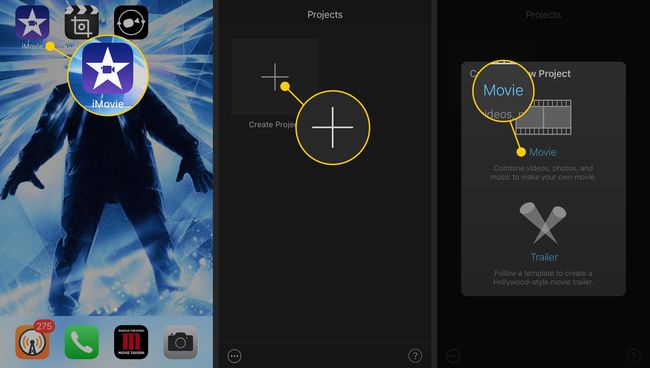
I kamerarullen trycker du på videon du vill redigera för att lägga till en blå bock.
-
Knacka Skapa film.
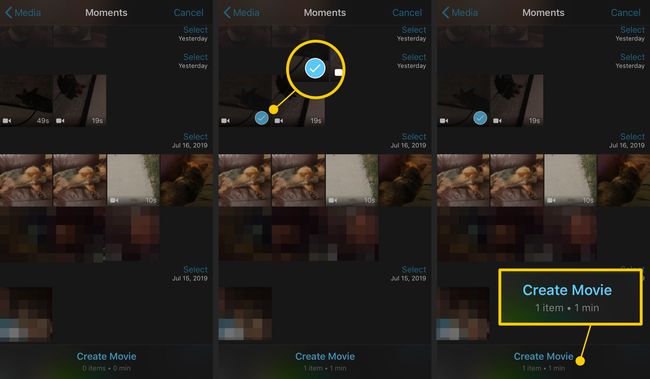
Knacka Redigera.
Placera två fingrar på klämman (överst på skärmen) och gör en roterande rörelse. En ikon visas och klippet rör sig när du lyfter fingrarna. Rotera 90 grader åt gången, antingen medurs eller moturs.
-
Knacka Gjort för att spara ändringarna.
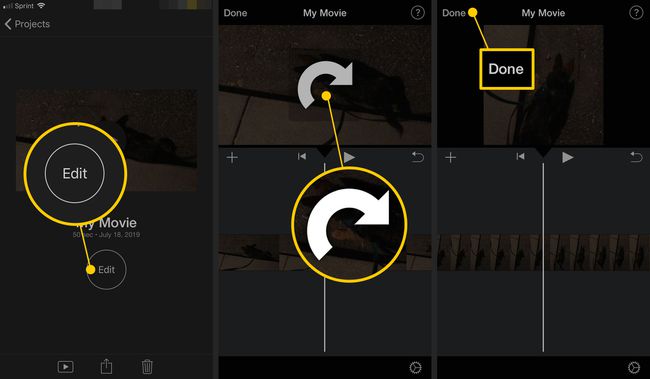
-
För att spara den uppdaterade videon, tryck på Dela med sig, tryck Spara video, välj sedan en exportstorlek.
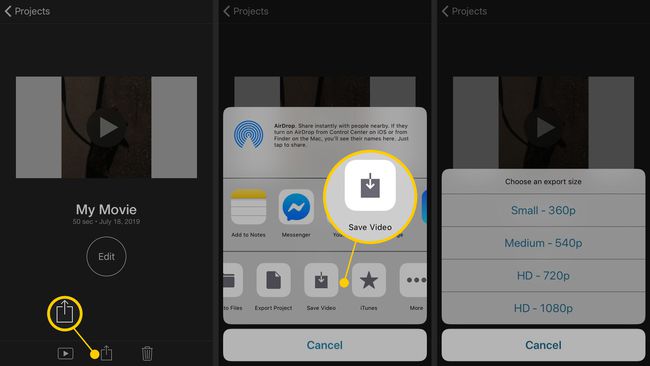
Videon kommer att bearbetas och flyttas till ditt bibliotek (i din Foto-app).
iOS 13 introducerar möjligheten att rotera videor direkt i appen Foton.
Använd iMovie för att rotera en video på en Mac
Om dina videor är lagrade på en Mac, använd iMovie för att rotera dem. iMovie kommer förinstallerat på alla Mac-datorer. Den här appen roterar också alla videor som lagrats på en äldre iPhone, till exempel en iPhone 4, 5, 6 eller möjligen 7 om du inte kan installera de appar du vill ha på den.
Så här använder du iMovie för Mac för att rotera en video.
Dessa instruktioner använder iMovie 10.
För att rotera en video på en PC, överväg en gratis app som Movie Maker.
-
Öppna iMovie och klicka sedan Skapa ny.
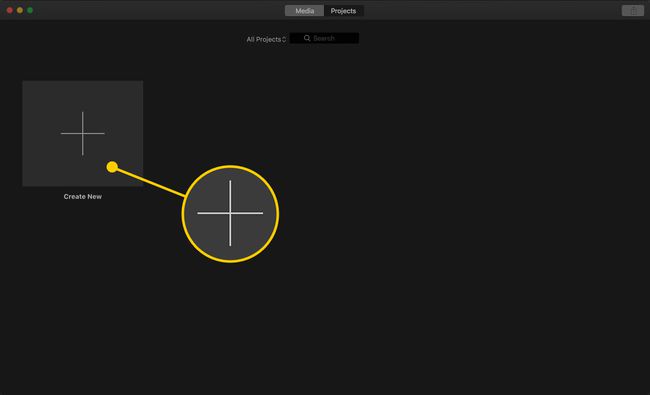
-
Klick Film.
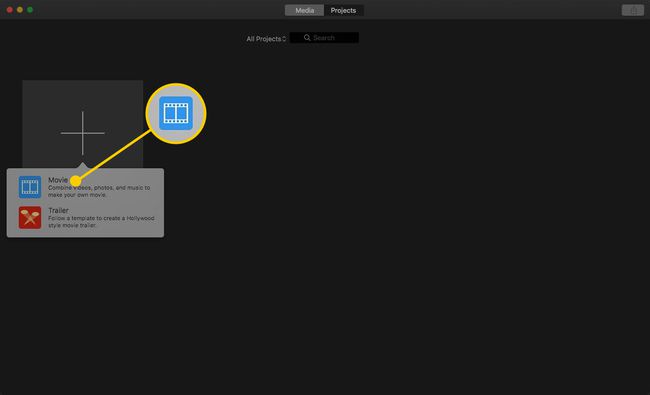
-
Välj Importera media, leta reda på filmen du vill ändra och klicka OK.
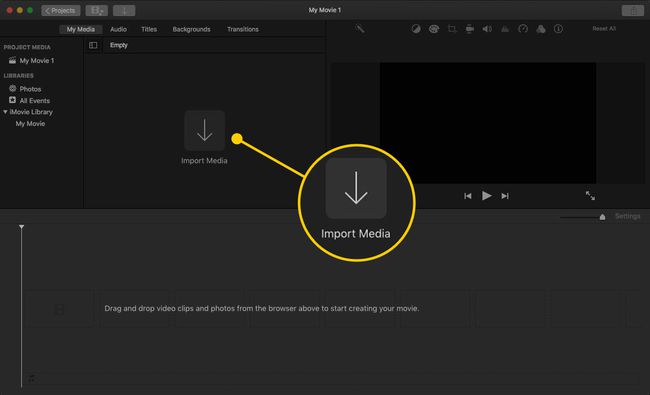
I den Media klickar du på klippet.
-
I den Förhandsvisning fönstret klickar du på Beskära knapp.
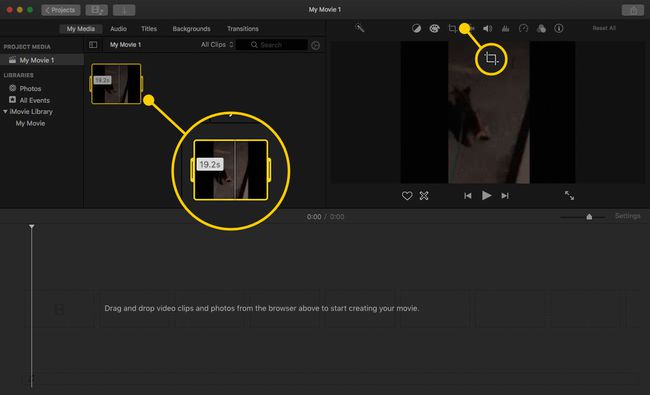
-
Klicka antingen Rotera klockvis eller Rotera moturs så många gånger som önskas. Varje klick flyttar klippet 90 grader.
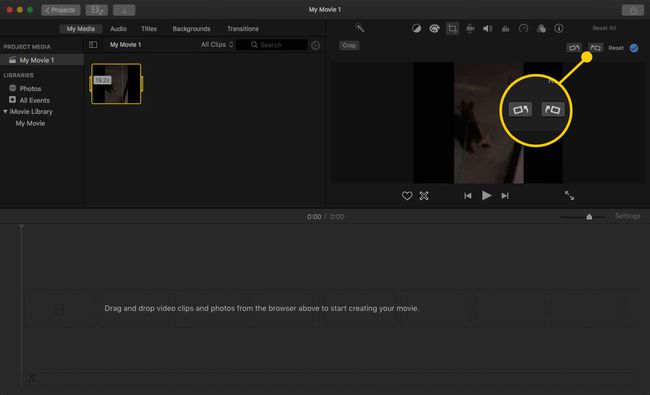
-
Att rotera kan skapa staplar längst upp och längst ned i din video. Klick Beskära till komma åt beskärningsverktyget.
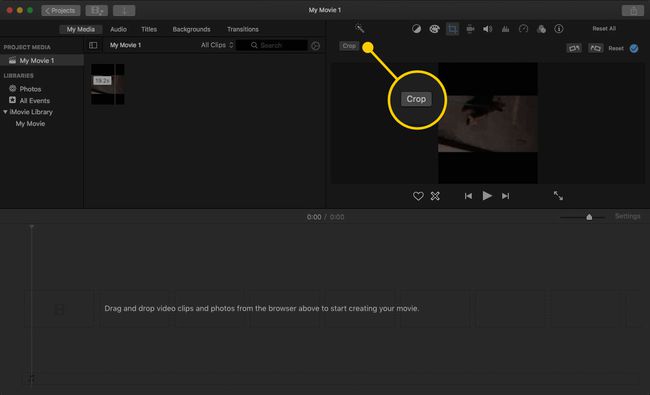
-
Dra i handtagen för att ta bort staplarna och klicka sedan på den blå bockmarkeringen för att göra ändringarna.
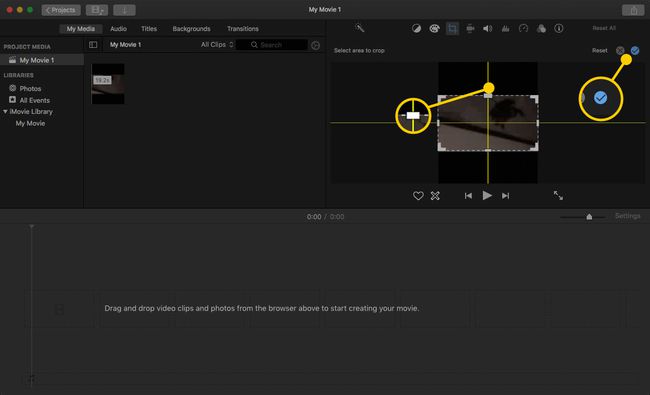
-
Klicka på för att spara den uppdaterade videon Dela med sig, klick Fil, följ sedan anvisningarna för att namnge filen och välja en plats.
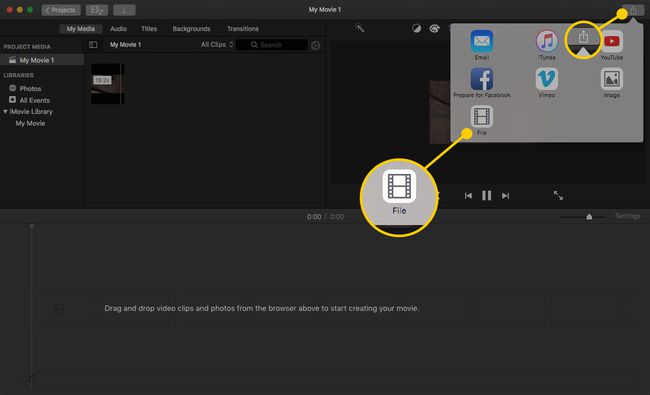
Denna process kan sänka videokvaliteten, så det är en mindre idealisk lösning än att göra det på iPhone.
